Nessa matéria irei mostrar como identificar o seu scanner e usar sem a instalação de firmware non-free, Matéria da serie "Debian Free"
Adicione seu usuário ao grupo do scanner com o comando abaixo.
Reinicie o computador com o comando.
Bus 003 Device 006: ID 04b8:08a8 Seiko Epson Corp.
found USB scanner (vendor=0x04b8, product=0x08a8) at libusb:003:006
device `epson2:libusb:003:006' is a Epson PID 08A8 flatbed scanner
Um frontend é um programa que faz interface com um backend de SANE para produzir uma saída digitalizada em um formato desejado. O SANE foi projetado para interoperar com qualquer frontend compatível com SANE, linha de comando ou GUI.
Como estou usando o KDE Plasma, irei usar o Skanlite.
Introdução Sane
A digitalização de um documento de um scanner autônomo ou de um dispositivo multifuncional envolve o uso de SANE (Scanner Access Now Easy). O Projeto fornece uma coleção de back-ends de scanner que podem se comunicar com o scanner para controlá-lo. Os backends não fornecidos pelo SANE podem ser facilmente acomodados na estrutura de varredura do SANE, independentemente de o software ser gratuito (HP) ou não-livre. Os scanners que o SANE suporta diretamente estão listados aqui.
O primeiro passo no caminho para a digitalização bem-sucedida é instalar o libsane, que possui a biblioteca central para a operação de scanners. O pacote também fornece a coleção de back-ends de scanner da SANE. Se o scanner não for suportado pelo SANE, o backend (e outros arquivos) terão que ser obtidos dos repositórios Debian ou do fornecedor. Uma fonte notável de back-end gratuita que requer essa etapa é a das máquinas all-in-one da HP.
As próximas duas seções pressupõem que você tenha o back-end (e outros arquivos) fornecidos pelo SANE ou pelo fornecedor. Seu scanner deve funcionar de maneira simples com um frontend sem se preocupar com os próximos passos, mas é bom estar ciente de que existem procedimentos de solução de problemas que podem ser seguidos. O manual do SANE lista os back-ends disponíveis. Cada backend tem sua própria página de manual e um arquivo de configuração em etc / sane.d.
O primeiro passo no caminho para a digitalização bem-sucedida é instalar o libsane, que possui a biblioteca central para a operação de scanners. O pacote também fornece a coleção de back-ends de scanner da SANE. Se o scanner não for suportado pelo SANE, o backend (e outros arquivos) terão que ser obtidos dos repositórios Debian ou do fornecedor. Uma fonte notável de back-end gratuita que requer essa etapa é a das máquinas all-in-one da HP.
As próximas duas seções pressupõem que você tenha o back-end (e outros arquivos) fornecidos pelo SANE ou pelo fornecedor. Seu scanner deve funcionar de maneira simples com um frontend sem se preocupar com os próximos passos, mas é bom estar ciente de que existem procedimentos de solução de problemas que podem ser seguidos. O manual do SANE lista os back-ends disponíveis. Cada backend tem sua própria página de manual e um arquivo de configuração em etc / sane.d.
Instalação
Para instalar o sane de o comando abaixo no terminal.
sudo apt install sane-utils
Adicione seu usuário ao grupo do scanner com o comando abaixo.
sudo adduser $USER scanner
Reinicie o computador com o comando.
reboot
Identificando o scanner
Como foi dito acima, aqui você tem todos os scanners e multifuncionais suportados pelo Sane.
Para confirmar qual é o seu scanner, ligue ele ao seu computador com um cabo USB e ligue o aparelho, de o comando abaixo no terminal.
lsusb
O meu é o da Epsom L355 e foi reconhecido pelo sistema.
Agora vamos conferir se o Sane identifica o scanner com o comando abaixo.
sane-find-scanner
O Sane identificou o meu scanner como
De o comando abaixo no terminal para conferir se você tem permissão para usar ele.
scanimage -L
Tudo Ok.
Vamos testar o scanner, coloque algo para escanear e de o comando abaixo para gerar uma imagem na sua home a partir do seu scanner com o nome de image.png.
scanimage > image.png
Ai está o documento escaneado, a qualidade é a minima possível, mas não se preocupe que aqui ainda estamos nos testes.
Programas para digitalização
Um frontend é um programa que faz interface com um backend de SANE para produzir uma saída digitalizada em um formato desejado. O SANE foi projetado para interoperar com qualquer frontend compatível com SANE, linha de comando ou GUI.
- scanimage: uma interface de linha de comando do Projeto SANE para controlar a varredura.
- xsane: uma GUI para aquisição de imagens de um scanner. Pode ser invocado através do GIMP.
- digitalizador simples: um aplicativo GTK + com uma GUI mínima. Oferece facilidade de uso e integração com a área de trabalho do GNOME.
- xscanimage: Uma GUI do Projeto SANE para aquisição de imagens de um scanner. Pode ser invocado através do GIMP.
- skanlite: Um aplicativo de scanner gráfico da Fundação KDE.
- gscan2pdf: Um aplicativo gráfico para produzir PDFs ou DjVus a partir de documentos digitalizados.
Como estou usando o KDE Plasma, irei usar o Skanlite.
Ai está a dolorosa da Água kkkkkkkk
A escaneamento com melhor qualidade, nas configurações você pode melhorar ainda mais caso ache necessário.



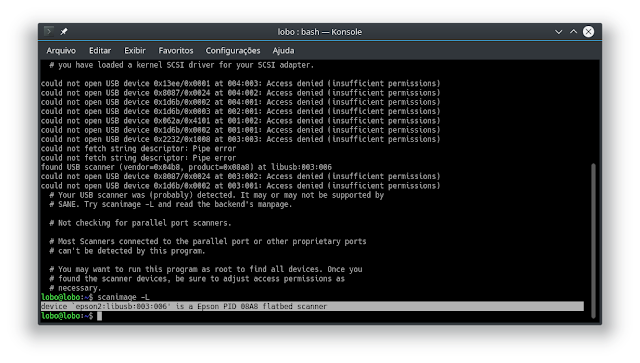

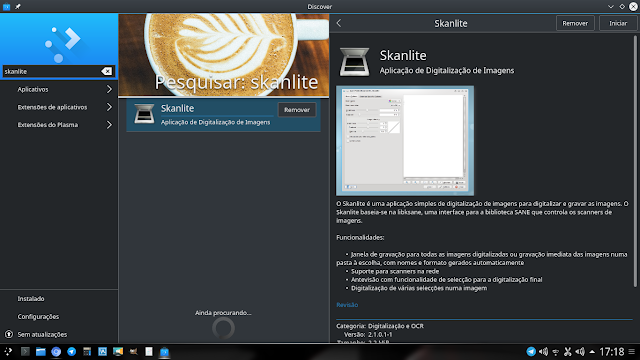



Configurei conforme o artigo explicou e funcionou perfeitamente. Entretanto, só funcionou com o cabo USB ligado ao computador. Gostaria de saber se tem como eu utilizar o scanner da multifuncional via wi-fi?
ResponderExcluirSim, olha ai https://linuxdicasesuporte.blogspot.com/2017/04/usar-scanner-epson-wifi-na-rede-para.html
ExcluirOla, não consegui instalar até o fim .....
ResponderExcluirBus 002 Device 004: ID 04b8:0142 Seiko Epson Corp. GT-F730 [GT-S630/Perfection V33/V330 Photo]
Bus 002 Device 001: ID 1d6b:0002 Linux Foundation 2.0 root hub
Bus 006 Device 001: ID 1d6b:0001 Linux Foundation 1.1 root hub
Bus 005 Device 001: ID 1d6b:0001 Linux Foundation 1.1 root hub
Bus 001 Device 001: ID 1d6b:0002 Linux Foundation 2.0 root hub
Bus 004 Device 002: ID 1c4f:0032 SiGma Micro
Bus 004 Device 001: ID 1d6b:0001 Linux Foundation 1.1 root hub
Bus 003 Device 001: ID 1d6b:0001 Linux Foundation 1.1 root hub
Bus 011 Device 001: ID 1d6b:0003 Linux Foundation 3.0 root hub
Bus 010 Device 001: ID 1d6b:0002 Linux Foundation 2.0 root hub
Bus 009 Device 001: ID 1d6b:0003 Linux Foundation 3.0 root hub
Bus 008 Device 001: ID 1d6b:0002 Linux Foundation 2.0 root hub
ramon@ramon-System-Product-Name:~$ sane-find-scanner
# sane-find-scanner will now attempt to detect your scanner. If the
# result is different from what you expected, first make sure your
# scanner is powered up and properly connected to your computer.
# No SCSI scanners found. If you expected something different, make sure that
# you have loaded a kernel SCSI driver for your SCSI adapter.
could not open USB device 0x1d6b/0x0001 at 007:001: Access denied (insufficient permissions)
could not open USB device 0x04b8/0x0142 at 002:004: Access denied (insufficient permissions)
could not open USB device 0x1d6b/0x0002 at 002:001: Access denied (insufficient permissions)
could not open USB device 0x1d6b/0x0001 at 006:001: Access denied (insufficient permissions)
could not open USB device 0x1d6b/0x0001 at 005:001: Access denied (insufficient permissions)
could not open USB device 0x1d6b/0x0002 at 001:001: Access denied (insufficient permissions)
could not open USB device 0x1c4f/0x0032 at 004:002: Access denied (insufficient permissions)
could not open USB device 0x1d6b/0x0001 at 004:001: Access denied (insufficient permissions)
could not open USB device 0x1d6b/0x0001 at 003:001: Access denied (insufficient permissions)
could not open USB device 0x1d6b/0x0003 at 011:001: Access denied (insufficient permissions)
could not open USB device 0x1d6b/0x0002 at 010:001: Access denied (insufficient permissions)
could not open USB device 0x1d6b/0x0003 at 009:001: Access denied (insufficient permissions)
could not open USB device 0x1d6b/0x0002 at 008:001: Access denied (insufficient permissions)
# No USB scanners found. If you expected something different, make sure that
# you have loaded a kernel driver for your USB host controller and have setup
# the USB system correctly. See man sane-usb for details.
# Not checking for parallel port scanners.
# Most Scanners connected to the parallel port or other proprietary ports
# can't be detected by this program.
# You may want to run this program as root to find all devices. Once you
# found the scanner devices, be sure to adjust access permissions as
# necessary.
ramon@ramon-System-Product-Name:~$ scanimage -L
No scanners were identified. If you were expecting something different,
check that the scanner is plugged in, turned on and detected by the
sane-find-scanner tool (if appropriate). Please read the documentation
which came with this software (README, FAQ, manpages).
Veja se pode me ajudar sou iniciante Tenho um pc com Ubuntu mate 18.04 amd 64
Bom Natal e um otimo 2019!!!!!
Isso é problema especifico seu, vá a um de nossos grupos no face, crie um tópico e nele de detalhes do seu hardware.
ResponderExcluirNão tem como salvar em PDF?!
ResponderExcluir